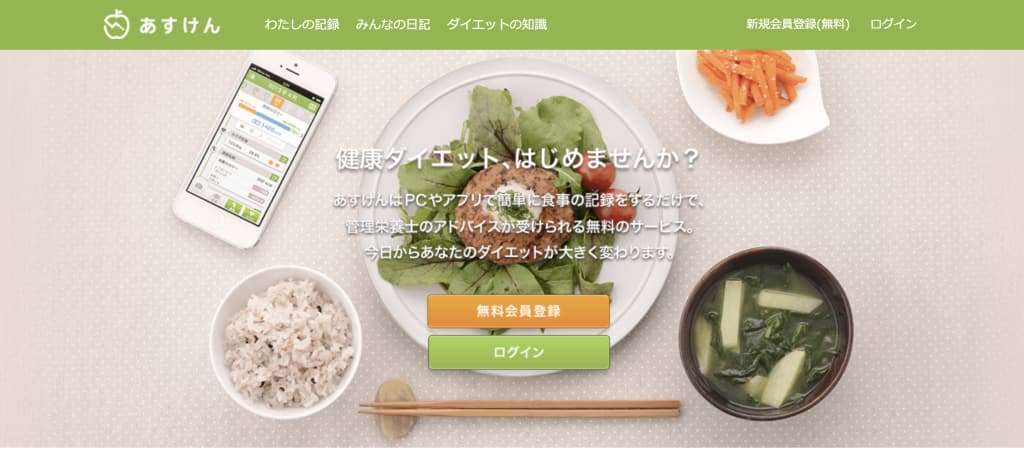
5ヶ月で10キロのダイエットに成功。
再び年末年始を過ごし、体重は増減した期間もありましたが何とかリバウンドせずに保っています。 上の記事でも紹介していますが、無料のダイエットアプリ「あすけん」が非常に活躍しました。


ケー
今回はあすけんダイエットについて紹介します。
あすけんダイエット 体重記録とカロリー管理アプリ
あすけんについて
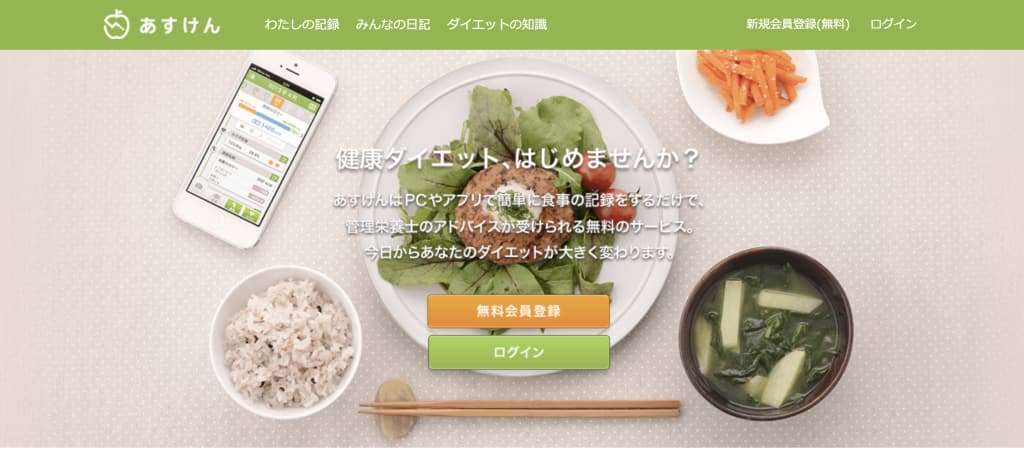
他のアプリとの違いは、記録したデータに基づき 管理栄養士がアドバイスをくれるというところ。
有料オプションもありますが、基本機能はすべて無料。

ケー
わたしが使ってるのも無料プランのままです

あすけんダイエットの使い方

step
1食べた食事を写真に撮る
step
2あすけんダイエットに登録
step
33食登録したら完了
撮り方や内容によっては手で結局入れ直すことにもなりますが、写真の食事を自動解析してくれるプレミアムプランの機能が新規登録後7日間だけ体験できます。
基本操作は、一般的な料理名を入れて選ぶだけなので非常に簡単。
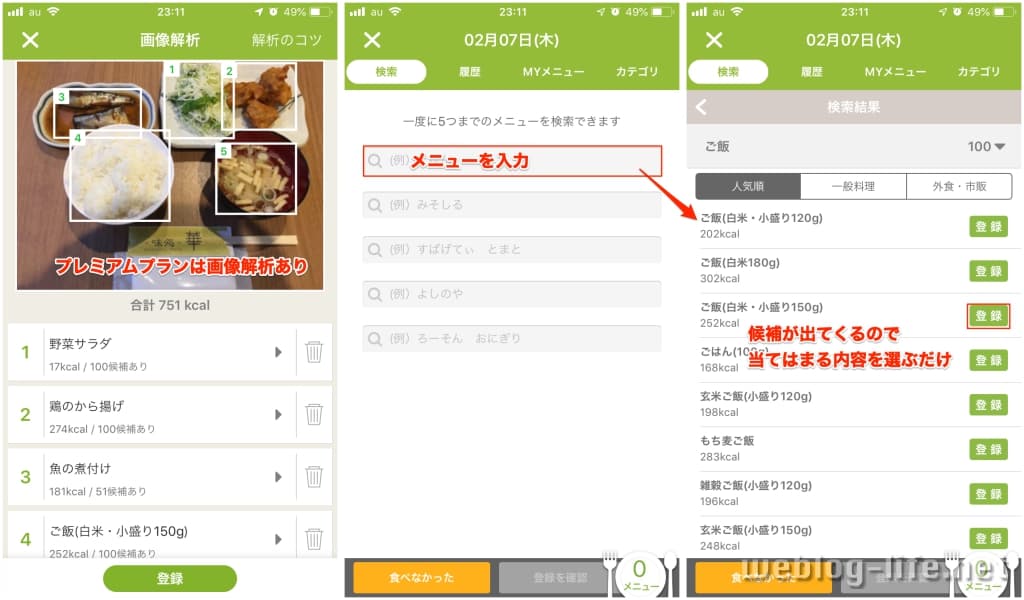
あすけんダイエットのコースは2種類
あすけんダイエットは全て無料で使える基本プランとプレミアムプランの2種類。基本プランとプレミアムプランの違いはこちら。
| 基本 | プレミアム | |
|---|---|---|
| 1食ごとのアドバイス |
✕
|
○
|
| 1日分(3食)アドバイス |
○
|
○
|
| MYセット (献立のセット登録) |
✕
|
○
|
| MYレシピ (オリジナルレシピ登録) |
✕
|
○
|
| MYアイテム (オリジナル食材登録) |
✕
|
○
|
| 食事写真の画像解析 |
✕
|
○
|
| 摂取栄養素の数値表示 |
✕
|
○
|
| 広告非表示 |
✕
|
○
|
1食ごとのアドバイス
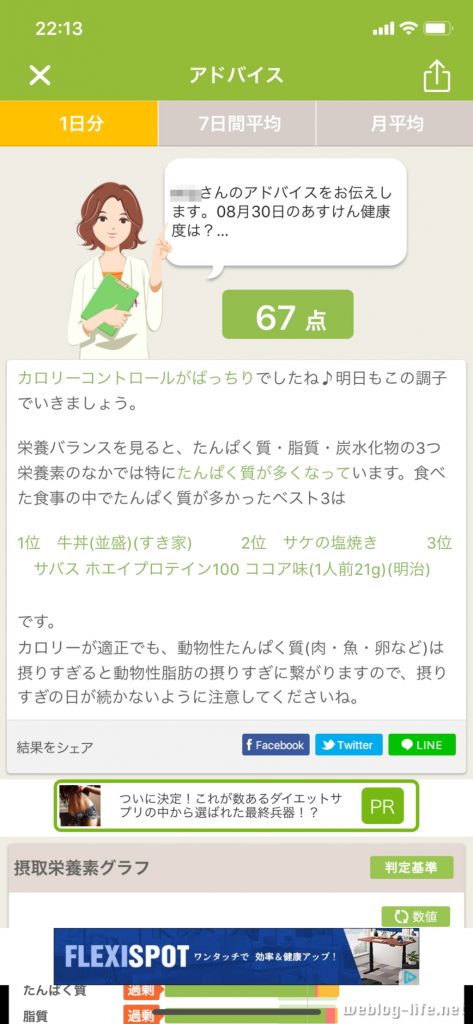
プレミアムプランだと1食ごとにアドバイスのコメントを確認できるので、細かくアドバイスが欲しい場合はプレミアムプランがおすすめです。
無料の基本プランは3食全て入力が終わると1日のアドバイスを確認することができるので無料プランでも十分使えました。

ケー
バランス良く食事をしないと点数は厳しめ。
献立、レシピ、食材の登録
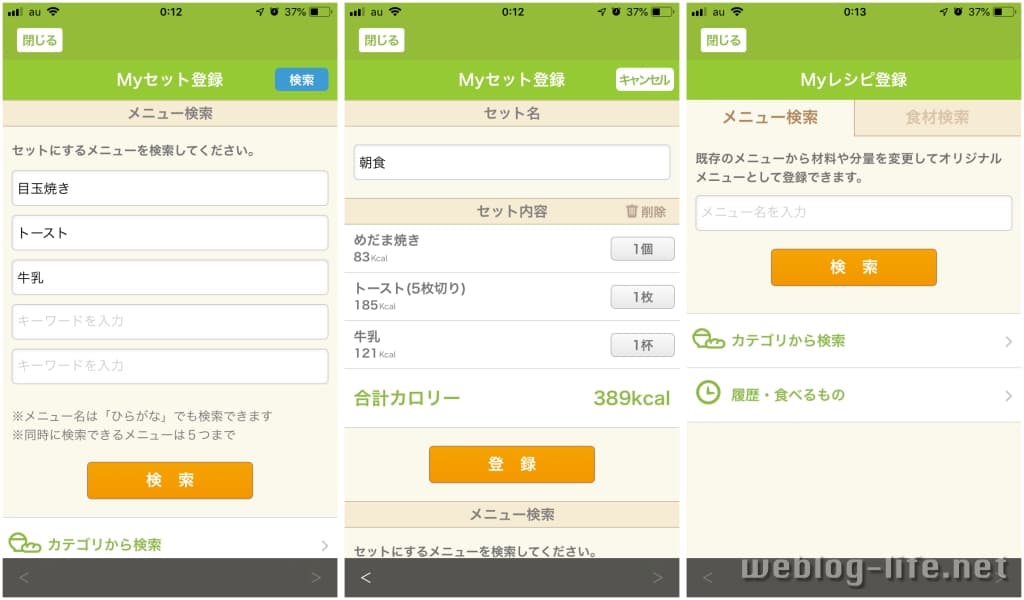
プレミアムプランで便利なのが献立セットや食材の登録。 毎日似たような食事になることが多いと入力が面倒になってきますが、定番のメニューをセットにしておけば1タップで登録可能になります。

ケー
無料プランだと新しいレシピを追加できないので、既に入っている近い料理を登録するしかないんですよね・・・
食事写真の解析と摂取栄養素の数値表示
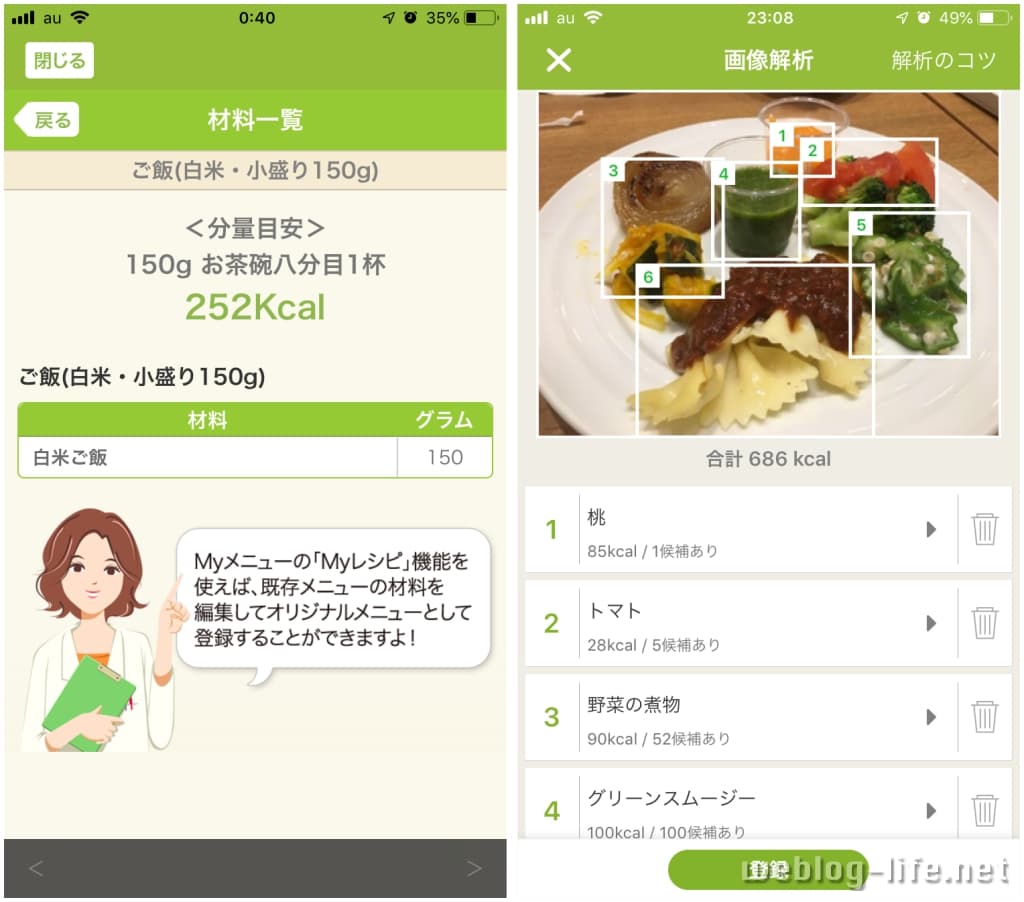
食事写真の解析は、わかりやすい食材の場合かなり便利でしたが、上の画像のようにいろいろありすぎると修正がなかなか面倒。 結局は自分で入力するほうがラクでした。
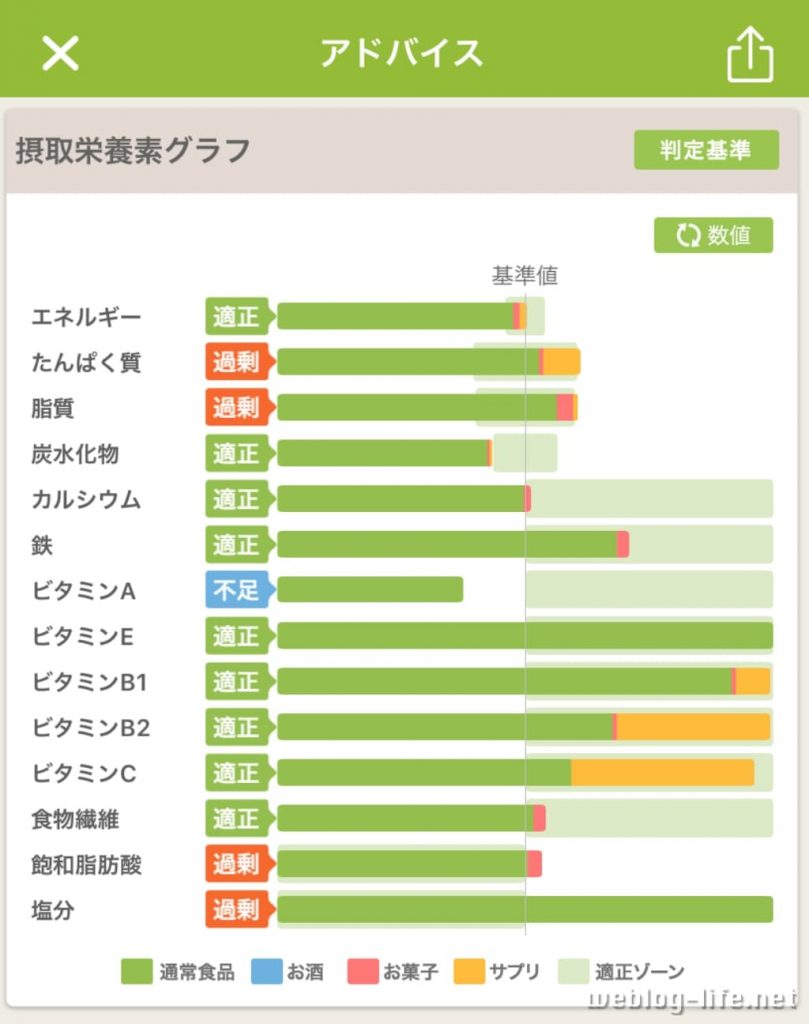
摂取栄養素については数値が見えませんがグラフで量が適正かどうかが把握できます。詳しく知りたい方はプレミアムプランですね。
広告
プレミアムプランと基本プランの違いの広告の有無。個人的にはこれはそれほど気になりませんでした。
あすけんダイエットを使った感想
あすけんダイエットを使ってみて良かったところとイマイチだったところをまとめるとこのような感じ。スマホさえあれば手軽に登録できるのが良いですね。登録しなくてもとりあえず食事の写真だけ撮っておけばあとから入力もできるのも気がラク。
良かったところ
- 導入が手軽
- 無料で使える
- 記録が楽しくなる
- アドバイスが励みになる
また、欲しいレシピがないときが結構あります。。
その場合プレミアム機能だと登録できるんですが、レシピデータも厳密に栄養素を管理しているためかなり面倒でした。もうちょっと簡素化できるとうれしいかなという感じ。
イマイチだったところ
- 画像解析があと一歩な感じ
- 欲しいレシピが無いときがある
- レシピの登録が厳密すぎる
最後に
今回はダイエット時に大活躍だったあすけんダイエットについて紹介しました。実際今も継続して使っているのですが、食事を記録しておくだけで「今日は食べすぎちゃったな」「摂取カロリーが少ないから間食しても大丈夫」というのが把握しやすくなります。
食生活を管理するという意味合いで入れて損はない無料アプリじゃなかなと思います。




